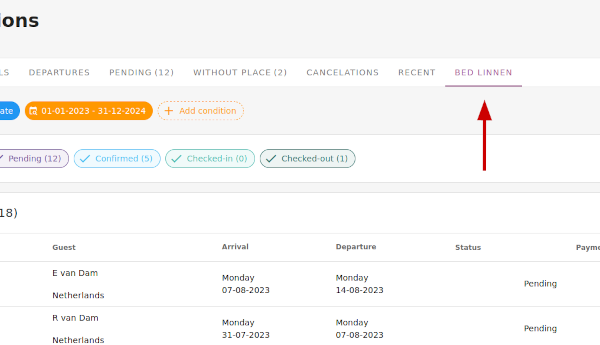-
Começando
-
Configurações
-
Quadro de programação
-
Reservas
-
Acomodações
-
Preços
-
Convidados
-
Faturas
-
- Artigos em breve
-
- Artigos em breve
-
Mapa interativo
-
Relatórios
-
- Artigos em breve
-
- Artigos em breve
-
App Store
-
- Aplicativo fácil e seguro
- Problemas com reserva via Booking.com
- Como me conectar ao Keyplan?
- Como me conecto ao Booking.com?
- Como configurar terminais Mollie
- O que posso fazer com o aplicativo Espanha?
- Registro de visitantes Feratel
- Camping.care Aplicativo Datev
- Como se conectar ao Pitchup.com
- Como se conectar ao Feratel
-
-
Pagamentos
-
Ofertas
-
Ponto de venda
-
Matrículas
-
Marcação online
-
Energias
-
Perguntas frequentes mais antigas
- Posso salvar minha lista de reservas personalizada?
- Como posso trabalhar com listas?
- Como funcionam os cancelamentos?
- Como altero o idioma de comunicação de uma reserva?
- Como posso alterar o local de uma reserva?
- Como posso alterar o estado de uma reserva?
- Como exporto dados de reservas para Excel?
- Como faço uma reserva?
- Como adicionar um pagamento a uma reserva?
- Como procurar uma reserva?
- Como enviar um e-mail para o hóspede manualmente
- O que as mensagens significam que o cálculo do preço retorna?
- Que tipo de status de reserva existem?
- Como gerenciar preços?
- Como adicionar um preço a um alojamento?
- Como definir um preço especial para semana/fim de semana?
- Como posso criar meus próprios relatórios?
- Como compartilho um relatório?
- Como faço login com minha conta SSO?
- Como enviar um e-mail para você mesmo por meio de um fluxo de trabalho?
- Administração
- Reservas
- Marca
- Convidados
- Faturas
- Como funcionam os campos personalizados?
- Definir condições de período
- Como montar um alojamento?
- Como posso modificar as informações do cliente?
- Como funcionam as tabelas de idade?
- Como funcionam os idiomas convidados?
- Como funciona o mapa interativo?
- Como configurar produtos em acomodações
- Qual é a diferença entre fatura conceitual e fatura final?
- Como adiciono um produto à fatura?
- Como finalizar uma fatura?
- Como imprimo a fatura final?
- Como pesquisar uma fatura
- Como funciona o Ponto de Venda?
- Mostrar artigos restantes ( 24 ) Recolher artigos
-
Quiosque
-
Desenvolvedores
-
Canais
-
Sistemas de barreira
- Artigos em breve
-
Produtos
- Artigos em breve
Originalmente escrito em inglês, quaisquer erros de tradução devem ser verificados em relação ao artigo original
1. A visualização das reservas
2. Selecione listas predefinidas
3. Adicione filtros
4. Faça uma visualização de reserva personalizada e salve-a para uso posterior
1. A visualização das reservas
Selecione reservas no menu principal:
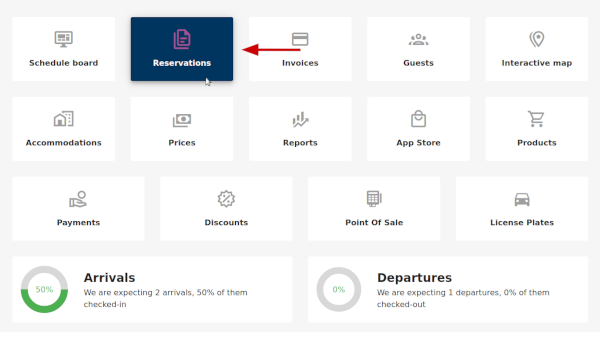
Você entrará na tela de reserva onde já estão configuradas as opções mais utilizadas:
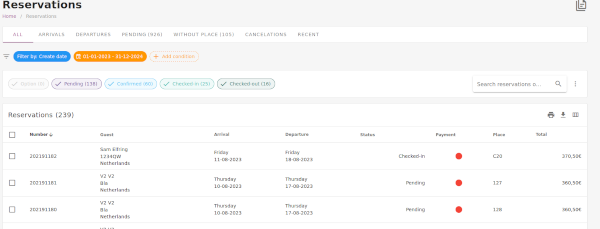
2. Selecione listas predefinidas
Por padrão, todas as reservas são mostradas. No entanto, você pode mudar facilmente para chegadas ou partidas. No lado direito você pode definir uma data diferente:
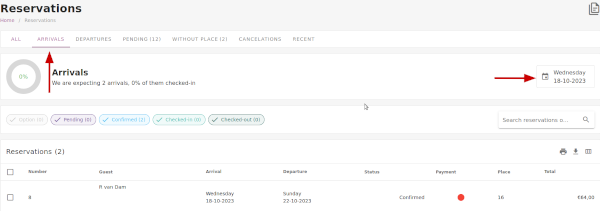
Por padrão, todas as chegadas desse dia são mostradas. No entanto, você pode filtrar o status da reserva. Se você clicar em pendente, todas as reservas com status pendente serão ocultadas da visualização:
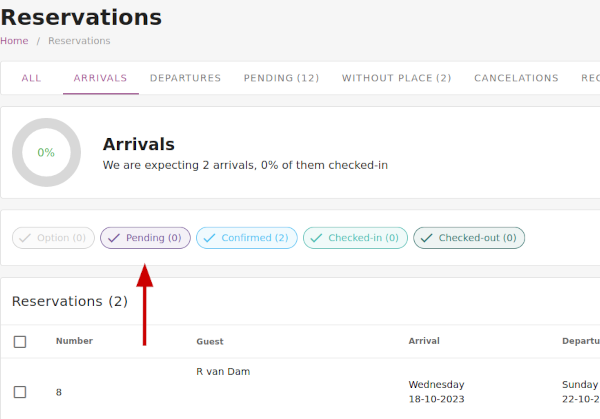
3. Adicione filtros
Suponha que você queira uma visão geral das reservas não pagas da Holanda. Vá para a visão geral “TODOS” e adicione uma condição:
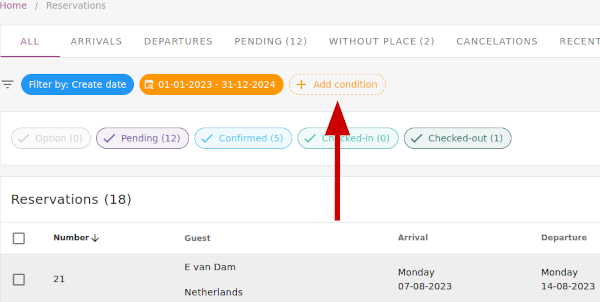
Depois disso -> selecione Holanda no campo do país -> selecione não pago no status do pagamento ->
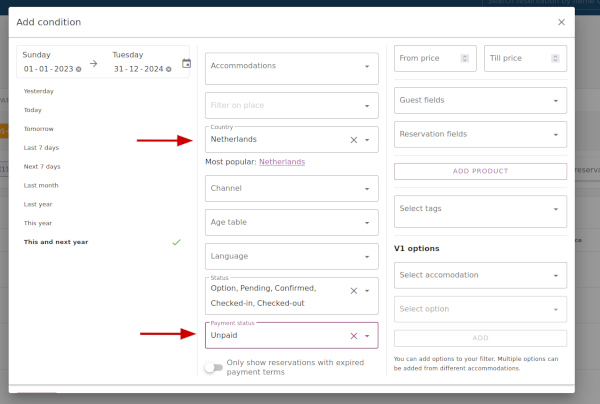
4. Faça uma visualização de reserva personalizada e salve-a para uso posterior
Às vezes você precisa de uma visão geral personalizada. Suponha que você tenha um serviço de roupa de cama que o hóspede pode reservar como opção extra. Você pode criar uma visão geral personalizada e salvá-la para uso posterior. Selecione o ícone da coluna no lado direito da tela:
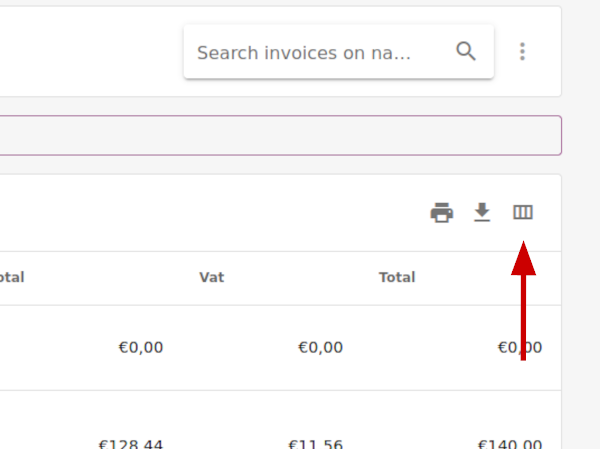
Selecione “adicionar produto”:
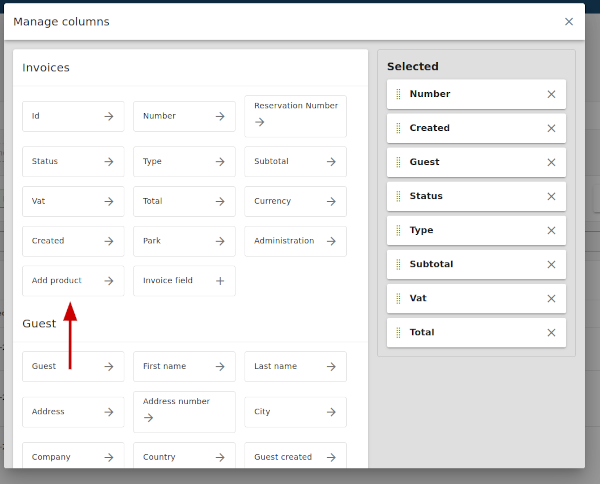
Selecione “Roupa de Cama”:
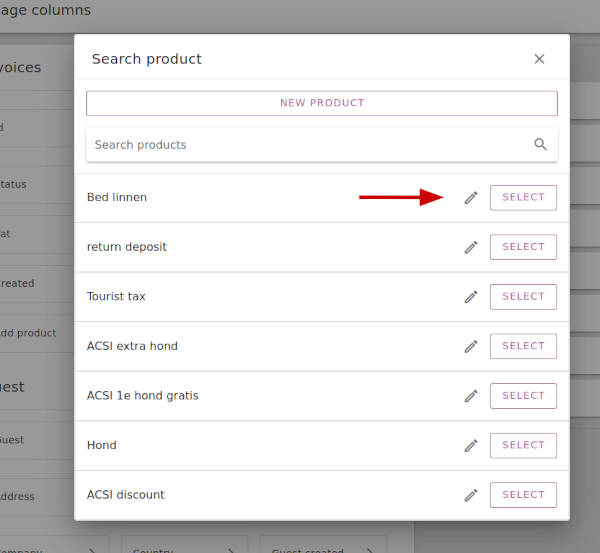
Agora você tem uma visão geral da quantidade de roupa de cama necessária para estas reservas:
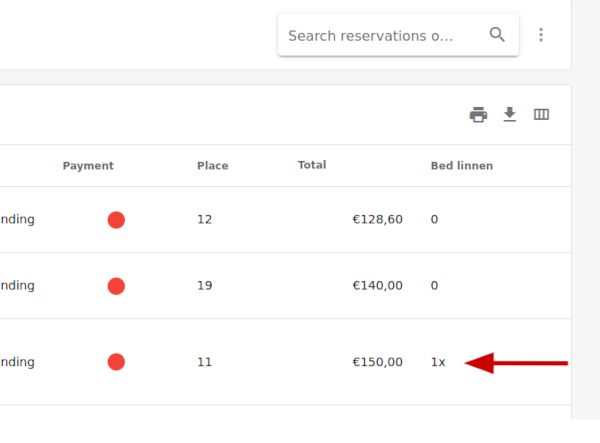
Se precisar de uma visão geral como esta com mais frequência, você pode salvá-la para uso posterior. Clique no ícone de três pontos e escolha salvar como:
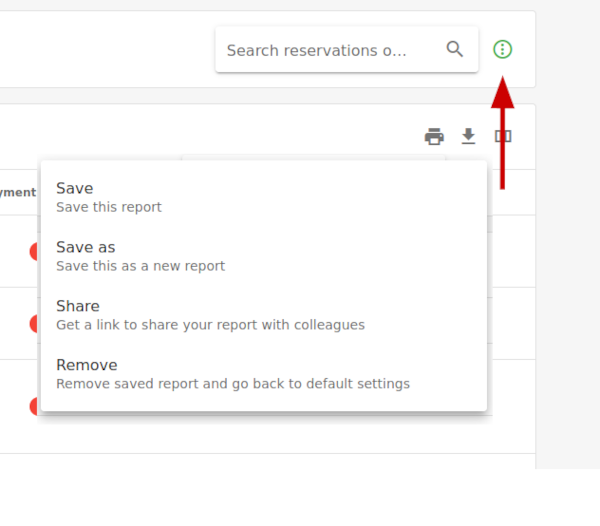
A roupa de cama agora está disponível como seleção rápida: